Excel ROWS fungsi
Excel Fungsi ROWS mengembalikan jumlah baris dalam referensi atau larik.
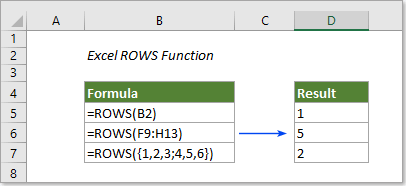
Sintaksis
=ROWS (array)
kasus
susunan (wajib): Bisa berupa larik, rumus larik, atau rentang sel yang berdekatan yang Anda perlukan untuk mendapatkan jumlah barisnya.
Nilai kembali
Fungsi ROWS akan mengembalikan jumlah baris dalam referensi atau larik tertentu.
contoh
Contoh 1: Hitung jumlah baris dalam rentang tertentu
Misalkan Anda ingin menghitung jumlah baris dalam rentang A2: A11, pilih sel kosong untuk menempatkan hasilnya, salin rumus di bawah ini ke dalamnya dan tekan tombol Enter untuk mendapatkan hasilnya.
=ROWS(A2:A11)
Note: =ROWS(A2:A11) mengembalikan 10 sebagai larik A2: A11 mencakup 10 baris di dalamnya.
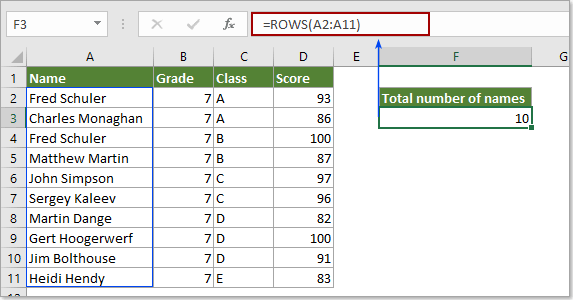
Contoh 2: Buat nomor urut dinamis dalam kolom dengan fungsi BARIS
Fungsi ROWS juga dapat digunakan untuk membuat nomor urut dalam kolom. Silakan lakukan sebagai berikut.
1. Pilih sel (mengatakan A2) yang Anda inginkan untuk memulai nomor urut dari nomor 1, salin rumus di bawah ini ke dalamnya dan tekan tombol Enter.
=ROWS(A$1:A1)
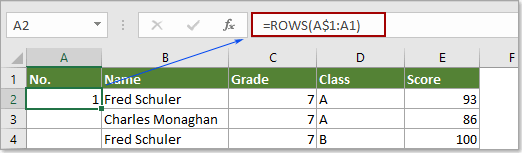
2. Pertahankan sel hasil, lalu seret kolom Fill Handle ke bawah untuk mendaftar nomor urut yang Anda butuhkan.
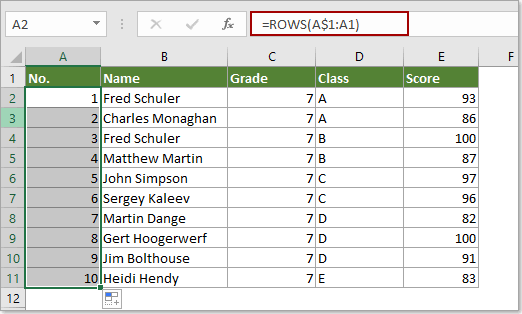
Note: Dengan metode ini, nomor urut akan diperbarui secara otomatis saat menambahkan atau menghapus baris dari rentang.
Lebih Banyak Contoh
Bagaimana cara cepat mendapatkan alamat rentang bernama di Excel?
Alat Produktivitas Kantor Terbaik
Kutools for Excel - Membantu Anda Menonjol Dari Kerumunan
Kutools for Excel Membanggakan Lebih dari 300 Fitur, Memastikan Apa yang Anda Butuhkan Hanya Dengan Sekali Klik...

Tab Office - Aktifkan Pembacaan dan Pengeditan dengan Tab di Microsoft Office (termasuk Excel)
- Satu detik untuk beralih di antara lusinan dokumen terbuka!
- Kurangi ratusan klik mouse untuk Anda setiap hari, ucapkan selamat tinggal pada tangan mouse.
- Meningkatkan produktivitas Anda sebesar 50% saat melihat dan mengedit banyak dokumen.
- Menghadirkan Tab Efisien ke Office (termasuk Excel), Sama Seperti Chrome, Edge, dan Firefox.
